Windows 10と 11 には、絵文字の大きなセットが含まれています。 挿入するには:
-
絵文字が必要な場所にカーソルを置きます。
-
Windows キー +

-
メール メッセージに挿入する記号を選択します。
-
完了したら、[× ] を選択して絵文字ピッカーを閉じます。
注: Windows 10または 11 個の絵文字ピッカーには、Windows 10または 11 個の英語言語パックでのみアクセスできます。
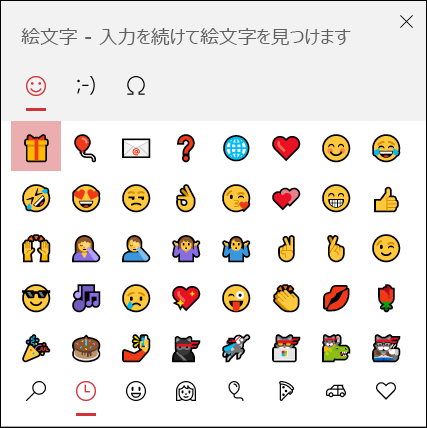
Windows 絵文字ピッカーでは、一覧をスクロールするか、絵文字ピッカーの上部または下部にあるカテゴリ アイコンを使用するか、キーワード (keyword)を入力して目的の絵文字を検索できます。 たとえば、 present という単語を入力すると、使用可能な絵文字がフィルター処理されます。 次に、メールに挿入したいものをクリックするだけです。
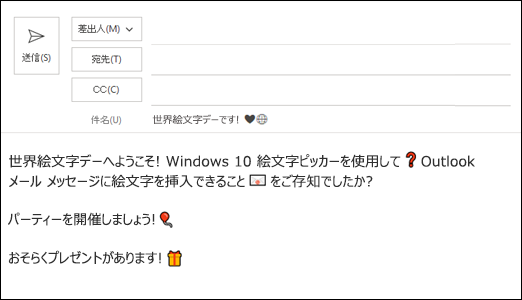
その他のオプション:
-
テキスト コードがわかっている場合は、テキスト コードを入力します。 たとえば、スマイリーフェイスの場合は、「:-)」と入力します。
-
[ ホーム ]>
![OL の [アドインの取得] アイコン](https://support.content.office.net/ja-jp/media/343dc9ef-24fe-4772-8867-7b2fd3079487.png)










